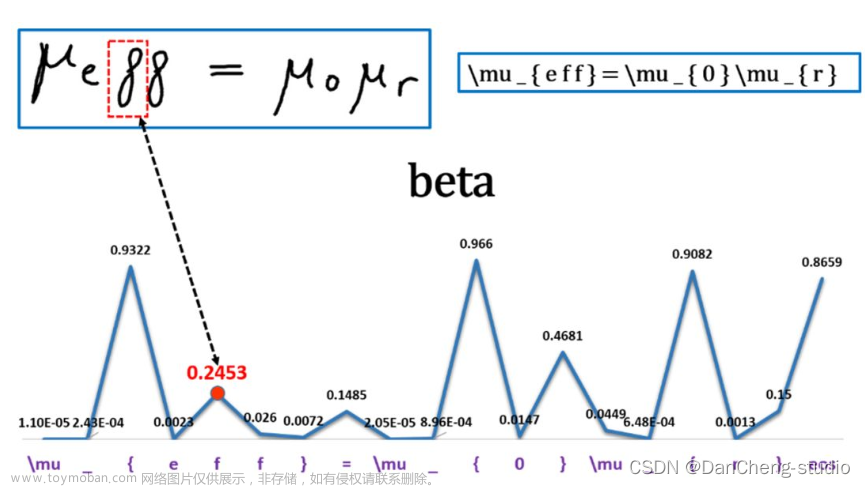Python 提供了 PIL(python image library)图像库,来满足开发者处理图像的功能,该库提供了广泛的文件格式支持,包括常见的 JPEG、PNG、GIF 等,它提供了图像创建、图像显示、图像处理等功能。
基本概念
要学习 PIL 图像库的使用,我们必须先来了解一些关于图像的基本概念,包括深度(depth),通道(bands),模式(mode),坐标系统(coordinate system)等。
图像的深度
图像中像素点占得 bit 位数,就是图像的深度,比如:
二值图像:图像的像素点不是0就是1 (图像不是黑色就是白色),图像像素点占的位数就是1位,图像的深度就是1,也称作位图。
灰度图像:图像的像素点位于0-255之间(0代表全黑,255代表全白,在0-255之间插入了255个等级的灰度)。2^8=255,图像像素点占的位数就是8位,图像的深度是8。
依次类推,我们把计算机中存储单个像素点所用的 bit 位称为图像的深度。
图像的通道
每张图像都是有一个或者多个数据通道构成的,如 RGB 是基本的三原色(红色、绿色和蓝色),如果我们用8位代表一种颜色,那么每种颜色的最大值是255,这样,每个像素点的颜色值范围就是(0-255, 0-255, 0-255)。这样的图像的通道就是3。而灰度图像的通道数是1。
图像的模式
图像实际上是像素数据的矩形图,图像的模式定义了图像中像素的类型和深度,每种类型代表不同的深度,在 PIL 中我们称之为图像的模式。常见的模式有以下几种:
1:1位像素,表示黑和白,占8 bit ,在图像表示中称为位图。
L:表示黑白之间的灰度,占8 bit 像素。
P:8位像素,使用调色版映射。
RGB:真彩色,占用 3x8 位像素,其中 R 为红色,G 为绿色,B为蓝色,三原色叠加形成的色彩变化,如三通道都为0则代表黑色,都为255则代表白色。
RGBA:为带透明蒙版的真彩色,其中的 A 为 alpha 透明度,占用 4x8 位像素
其他的还有 CMYK、 YCbCr、I、F等不常用的模式,这里就不多做介绍了。
图像的坐标系
PIL 中图像的坐标是从左上角开始,向右下角延伸,以二元组 (x,y)的形式传递,x 轴从左到右,y 轴从上到下,即左上角的坐标为 (0, 0)。那么矩形用四元组表示就行,例如一个450 x 450 像素的矩形图像可以表示为 (0, 0, 450, 450)。
PIL 的安装
和其他库一样,PIL 的安装也很简单:
pip3 install pillow
PIL 图像模块的功能
打开图像
我们可以从本地目录中打开文件,也可以从文件流中打开图像。打开文件的方法为:
Image.open(file,mode)
读取图像文件,mode 只能是 ‘r’,所以我们也可以省略这个参数。
from PIL import Imagefrom io import BytesIOimport requests# 打开图像文件im = Image.open('cat.jpg')# 从文件流中打开图像r = requests.get('http://f.hiphotos.baidu.com/image/pic/item/b151f8198618367aa7f3cc7424738bd4b31ce525.jpg')im2 = Image.open(BytesIO(r.content))# 展示图像im.show()im2.show()# 翻转90度展示im.rotate(90).show()
我们首先打开本目录下的 cat.jpg 图像,接着从百度图片请求到一张图片,使用文件流的方式打开。使用 show 方法可以展示图像。我们也可以使用 rotate 方法来是图像翻转角度。运行程序,我们会看到弹出三张图片,一张是 cat.jpg 对应的图像,一张是百度图片中的图像,还有一种是将 cat.jpg 翻转90度后展示的图像。
创建图像
Image.new(mode,size,color)
我们可以使用给定的模式、大小和颜色来创建新图像。大小以(宽度,高度)的二元组形式给出,单位为像素;颜色以单波段图像的单个值和多波段图像的元组(每个波段的一个值)给出,可以使用颜色名如 ‘red’ ,也可以受用16进制 '#FF0000' 或者使用数字表示(255,0,0)。
from PIL import Imageim = Image.new('RGB', (450, 450), (255, 0, 0))im1 = Image.new('RGB', (450, 450), 'red')im2 = Image.new('RGB', (450, 450), '#FF0000')im.show()im1.show()im2.show()
上面例子中我们分别通过三种形式创建了 RGB 模式的大小为 450x450 ,颜色为红色的图像,最终的图像效果是一样的。
转换格式
Image.save(file)
我们直接使用保存方法,修改保存的文件名就可以转换图像的格式。
from PIL import Image# 加载 cat.jpgim = Image.open('cat.jpg', 'r')# 打印图片类型print(im.format)# 保存为 png 类型图片im.save('cat.png')# 加载新保存的 png 类型图片im2 = Image.open('cat.png', 'r')# 打印新保存图片类型print(im2.format)# 输出结果JPEGPNG
例子中我们先打开 cat.jpg 图像,然后新保存一张类型为 png 的图像,通过打印我们可以看到两者的格式。
创建缩略图
Image.thumbnail(size, resample=3)
修改当前图像制作成缩略图,该缩略图尺寸不大于给定的尺寸。这个方法会计算一个合适的缩略图尺寸,使其符合当前图像的宽高比,调用方法 draft() 配置文件读取器,最后改变图像的尺寸。
size 参数表示给定的最终缩略图大小。
resample 参数是过滤器,只能是 NEAREST、BILINEAR、BICUBIC 或者 ANTIALIAS 之一。如果省略该变量,则默认为 NEAREST。
注意:在当前PIL的版本中,滤波器 BILINEAR 和 BICUBIC 不能很好地适应缩略图产生。用户应该使 用ANTIALIAS,图像质量最好。如果处理速度比图像质量更重要,可以选用其他滤波器。这个方法在原图上进行修改。
from PIL import Image# 加载图像im = Image.open('cat.png')# 展示图像im.show()# 图像尺寸size = 128, 128# 缩放图像im.thumbnail(size, Image.ANTIALIAS)# 展示图像im.show()
我们将一个 450x450 大小的图像缩放成了 128x128 大小的图像,程序运行的结果如下图:

融合图像
Image.blend(image1, image2, alpha)
将图像 image1 和 图像 im2 根据 alpha 值进行融合,公式为:
out = image1 * (1.0 - alpha) + image2 * alpha
image1 和 image2 表示两个大小和模式相同的图像, alpha 是介于 0 和 1 之间的值。如果 alpha 为0,返回 image1 图像,如果 alpha 为1,返回 image2 图像。
from PIL import Image# 蓝色图像image1 = Image.new('RGB', (128, 128), (0, 0, 255))# 红色图像image2=Image.new('RGB', (128, 128), (255, 0, 0))# 取中间值im = Image.blend(image1, image2, 0.5)image1.show()image2.show()# 显示紫色图像im.show()
我们将一张蓝色图像和一张红色图像进行融合,融合度为两张图像各0.5,最终得到一张紫色图像(因为红色叠加蓝色会调和成紫色)。显示图像如下图:

像素点处理
Image.eval(image, *args)
根据传入的函数对图像每个像素点进行处理。第一个参数 image 为需要处理的图像对象,第二个参数是函数对象,有一个整数作为参数。
如果变量image所代表图像有多个通道,那么函数作用于每一个通道。注意:函数对每个像素点只处理一次,所以不能使用随机组件和其他生成器。
from PIL import Imageim = Image.open('cat.jpg')im.show()# 将每个像素值翻倍(相当于亮度翻倍)evl1 = Image.eval(im, lambda x: x*2)evl1.show()# 将每个像素值减半(相当于亮度减半)evl2 = Image.eval(im, lambda x: x/2)evl2.show()
我们分别对图像进行像素值翻倍和减半处理,显示效果如下图:

合成图像
Image.composite(image1, image2, mask)
使用给定的两张图像及 mask 图像作为透明度,创建出一张新的图像。变量 mask 图像的模式可以为“1”,“L” 或者 “RGBA”。所有图像必须有相同的尺寸。
from PIL import Image# 打开 cat.pngimage1 = Image.open('cat.png')# 打开 flower.jpgimage2 = Image.open('flower.jpg')# 分离image1的通道r, g, b = image1.split()# 合成图像,获得 cat + flowerim = Image.composite(image1, image2, mask=b)image1.show()image2.show()im.show()
上面例子中我们将一张图像猫(cat.png)和一张图像花(flower.jpg),以图像猫的一个通道构成的蒙版进行合成,就像 PS 一样,我们最终得到猫+花的图像,结果如下图所示:

通过单通道创建图像
Image.merge(mode,bands)
将一组单通道图像合并成多通道图像。参数 mode 为输出图像的模式,bands 为输出图像中每个通道的序列。
from PIL import Imageim = Image.open('cat.png')# 将三个通道分开im_split = im.split()# 分别显示三个单通道图像im_split[0].show()im_split[1].show()im_split[2].show()# 将三个通道再次合并im2 = Image.merge('RGB', im_split)im2.show()# 打开第二张图像im3 = Image.open('flower.jpg')# 将第二张图像的三个通道分开im_split2 = im3.split()# 将第二张图像的第1个通道和第一张图像的第2、3通道合成一张图像rgbs = [im_split2[0], im_split[1], im_split[2]]im4 = Image.merge('RGB', rgbs)im4.show()
上面例子中,我们先将 cat.jpg 图像的三个通道分离成三张图像,效果如下图:

然后我们又将 flower.jpg 图像的三个通道分离,最后分别取 flower.jpg 的 R 通道图像和 cat.jpg 的 G 和 B 通道图像合成一张新图像,最终的效果如下图:
 文章来源:https://www.toymoban.com/news/detail-693721.html
文章来源:https://www.toymoban.com/news/detail-693721.html
总结
本节为大家介绍了 Python pillow 库中图像有关的几个基本概念,以及 PIL 模块中处理图像的几个常见功能。掌握了这些功能后,我们可以打开、创建图像,也可以对图像做一些常见的如拆分、合成、融合等操作,这些都是图像处理的基础,需要大家好好理解和掌握。文章来源地址https://www.toymoban.com/news/detail-693721.html
到了这里,关于图像库 PIL(一)的文章就介绍完了。如果您还想了解更多内容,请在右上角搜索TOY模板网以前的文章或继续浏览下面的相关文章,希望大家以后多多支持TOY模板网!

![[笔记]Python计算机视觉编程《一》 基本的图像操作和处理](https://imgs.yssmx.com/Uploads/2024/02/433920-1.png)